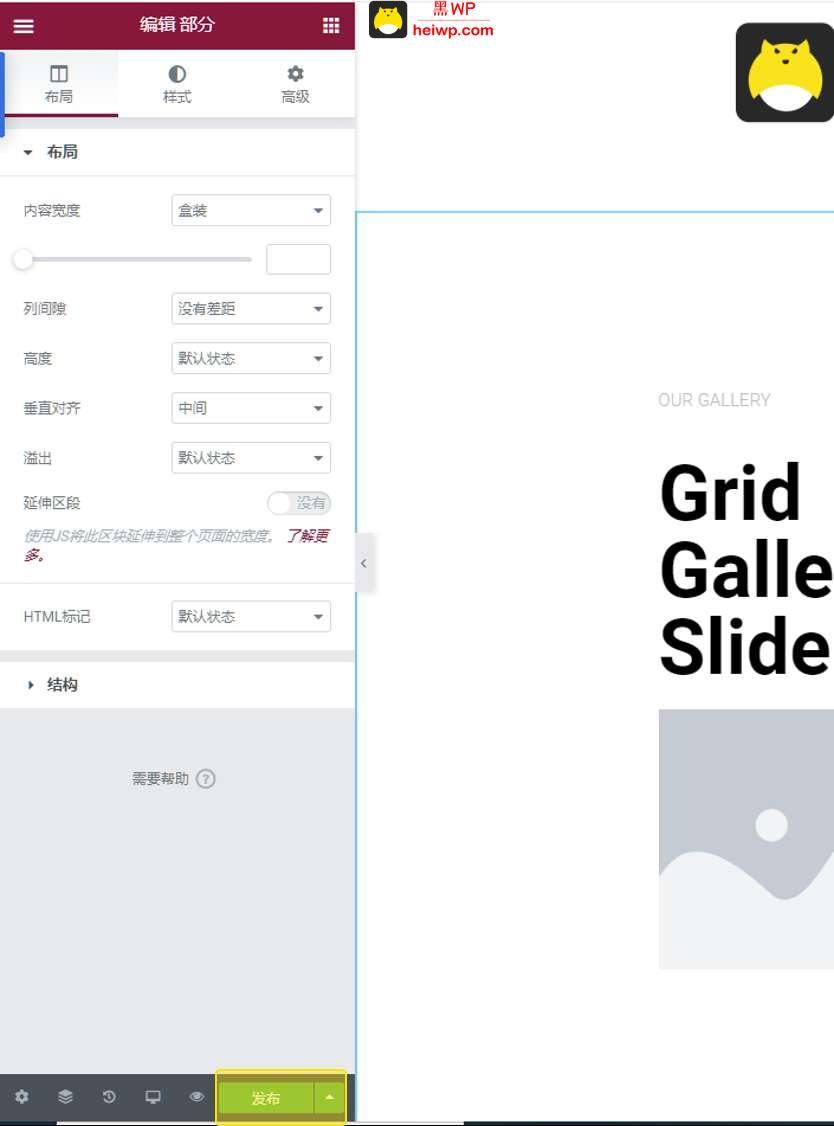elementor插件提供了300多个模板与模块,可以在线下载,大大提高了我们用elementor建站的效率,不过怎么下载elementor在线官方模板呢?具体怎么操作?下面黑WP就来演示一下这个过程:
一、进入elementor在线模板库:
①打开elementor编辑模式,然后点击右边编辑栏的文件夹图标(下图所示)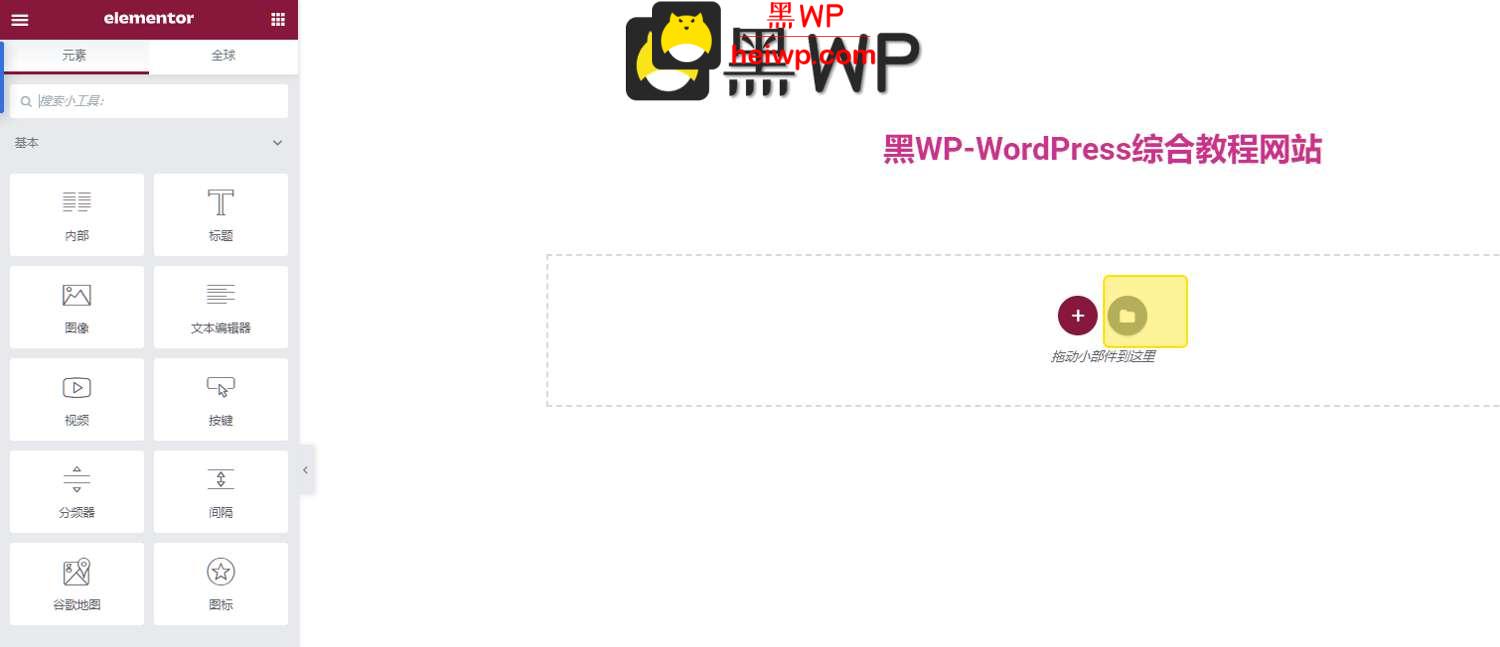
②点击文件夹图标后,你会看到网页与块这两个栏目
网页:主要是网页类的模板,完整的一页,有落地页、联系页、商品页、博客页…..
块:块就是网页分出来的小部件,如页头、页脚、团队展示、图文小部件、弹窗……
(网页库)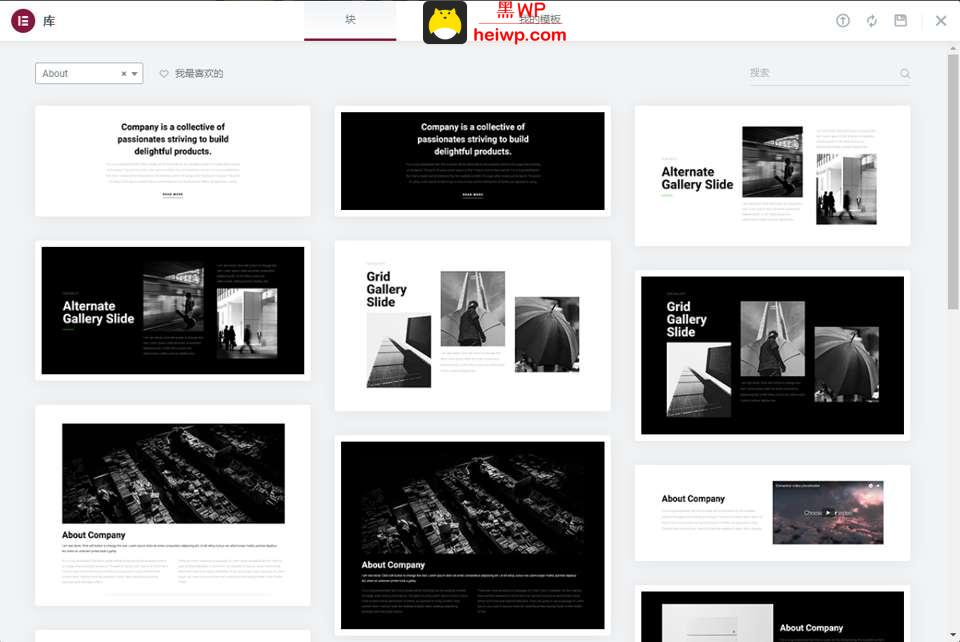
(块库)
二、如何下载elementor在线模板:
①进入elementor在线模板库之后,鼠标悬停你需要下载的模板,如何点击左下角的插入按钮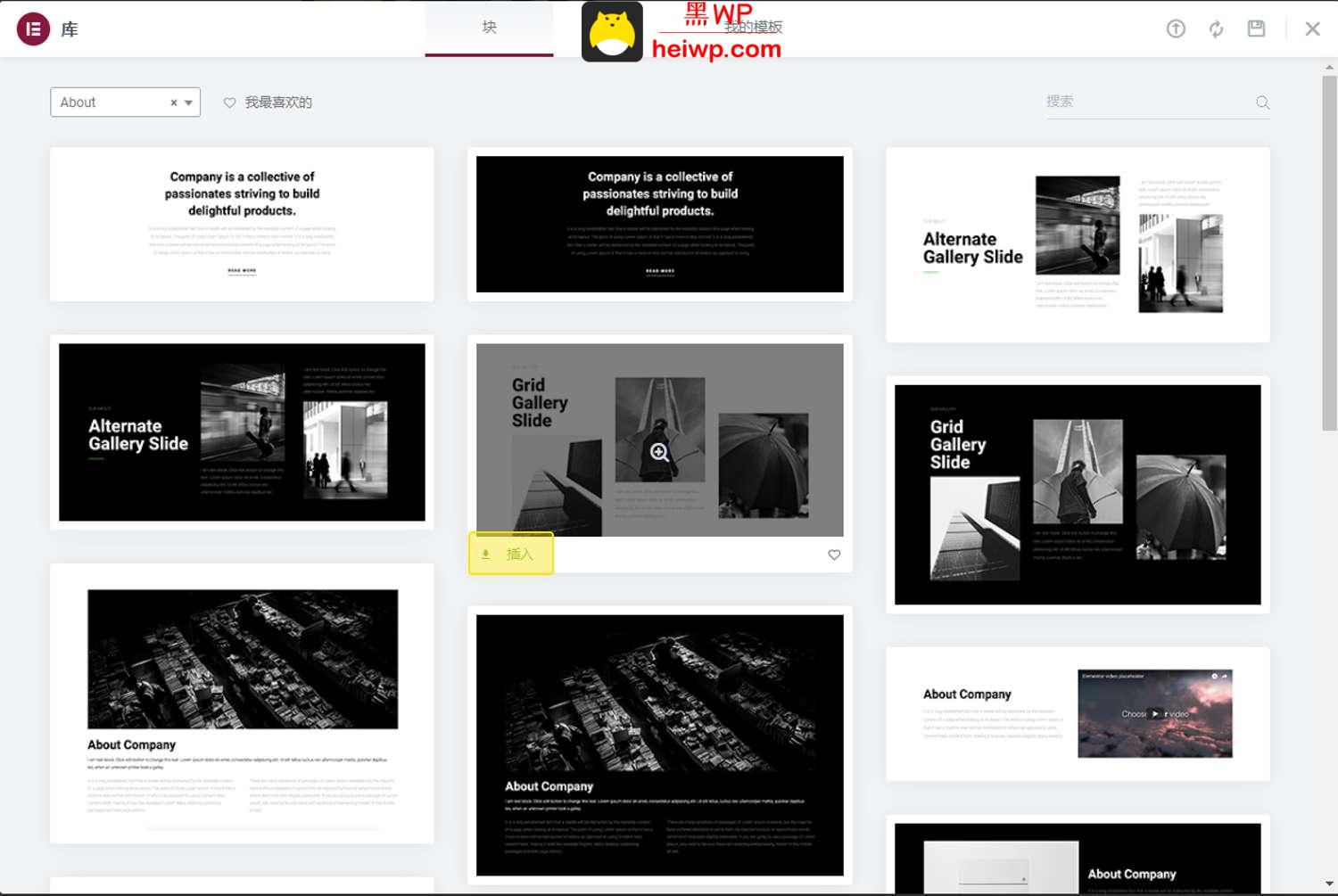
②第一次下载模板需要绑定账号,进入这个页面点击开始使用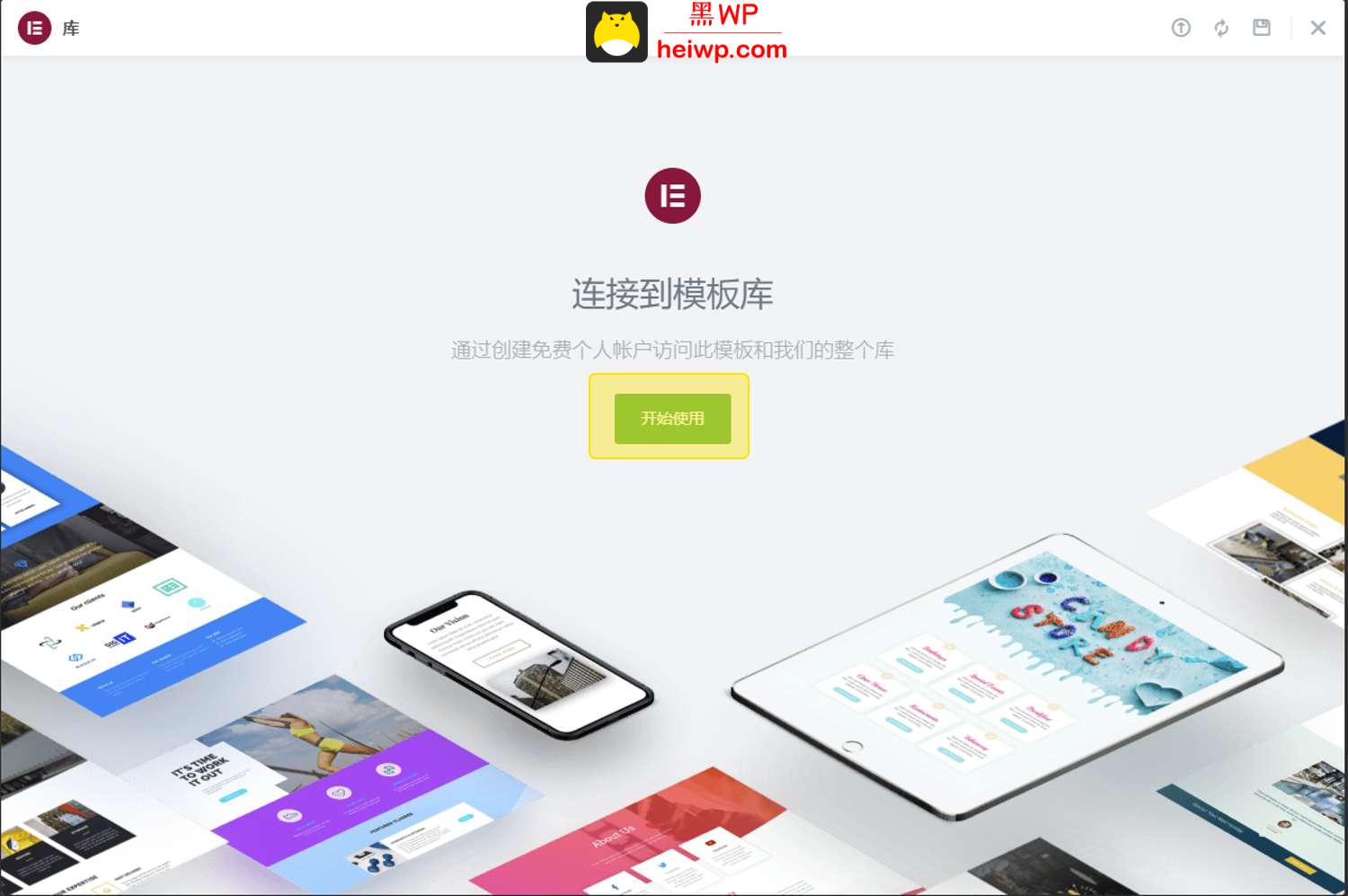
③注册你的账号,进入下面这页面点击Create an Account按钮,进入注册页面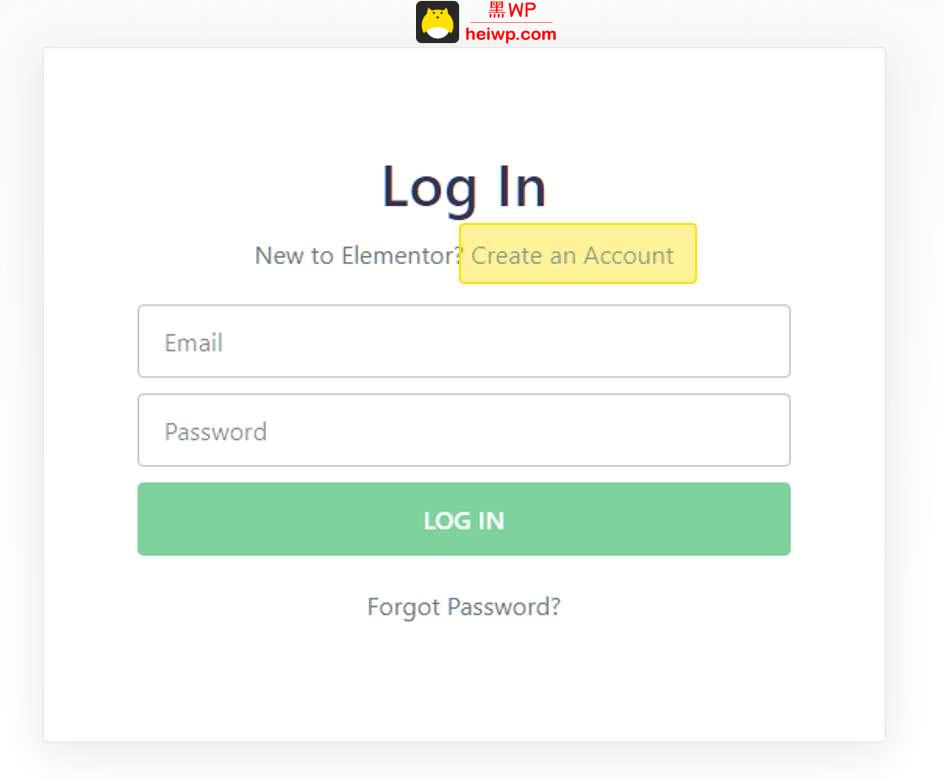
④进入注册页面后,填写你的邮箱、密码,然后点击CREATE ACCOUNT按钮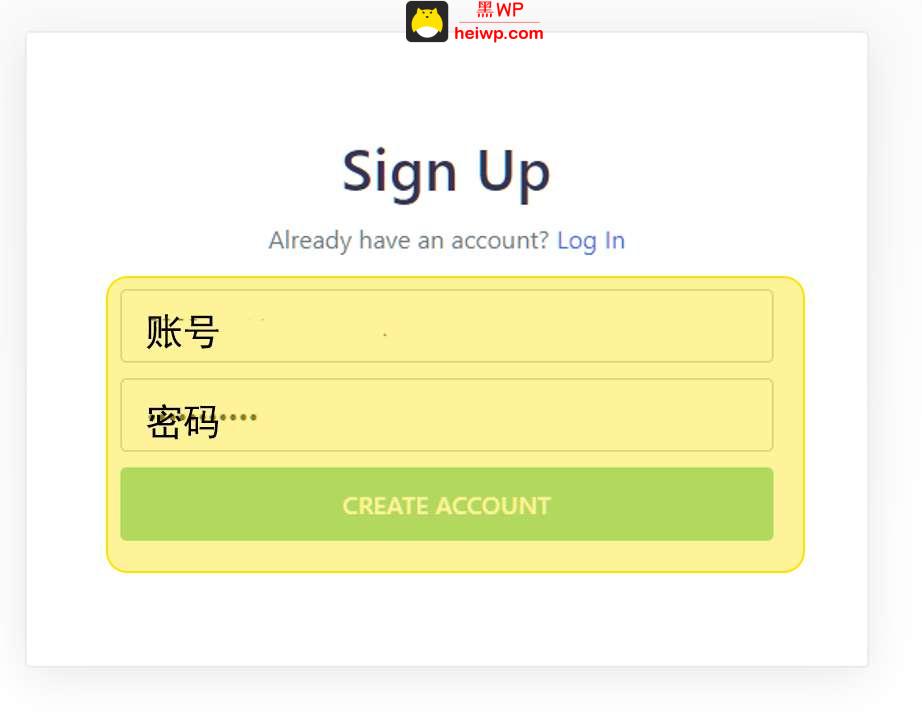
⑤填写好后,你会收到一份邮件,会跳转到下面这个页面,然后点击CONNECT,进行链接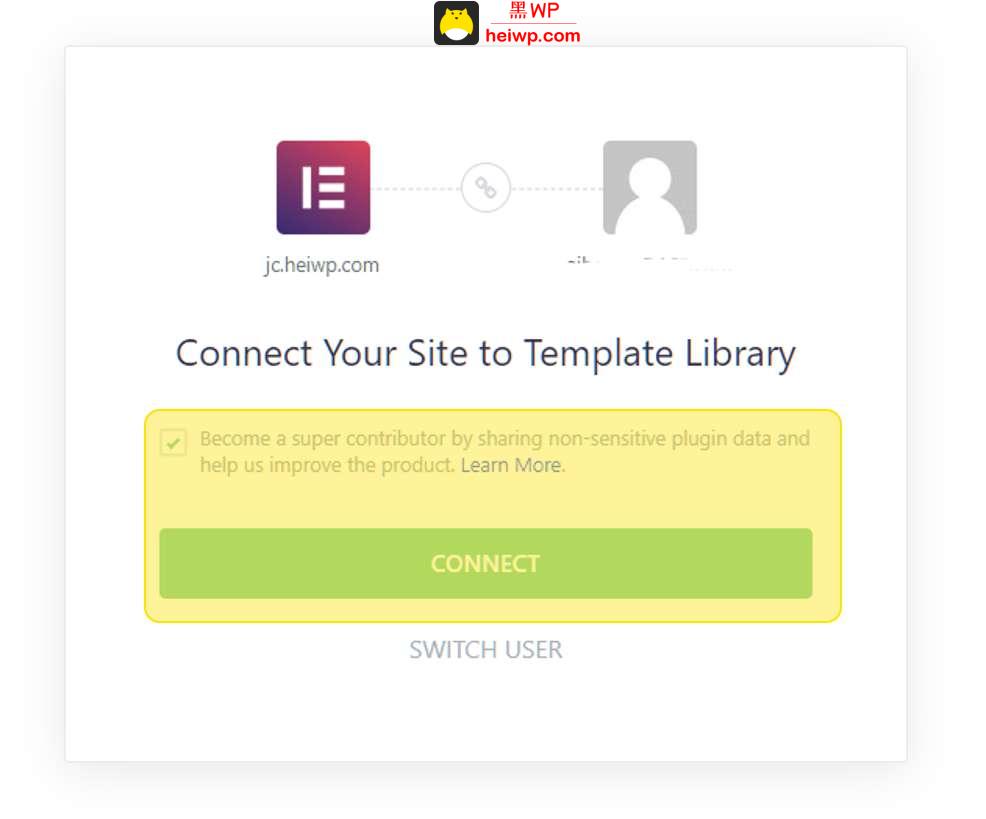
⑥等待一会,自动下载,你就会看到elementor编辑页面有了模板一样的内容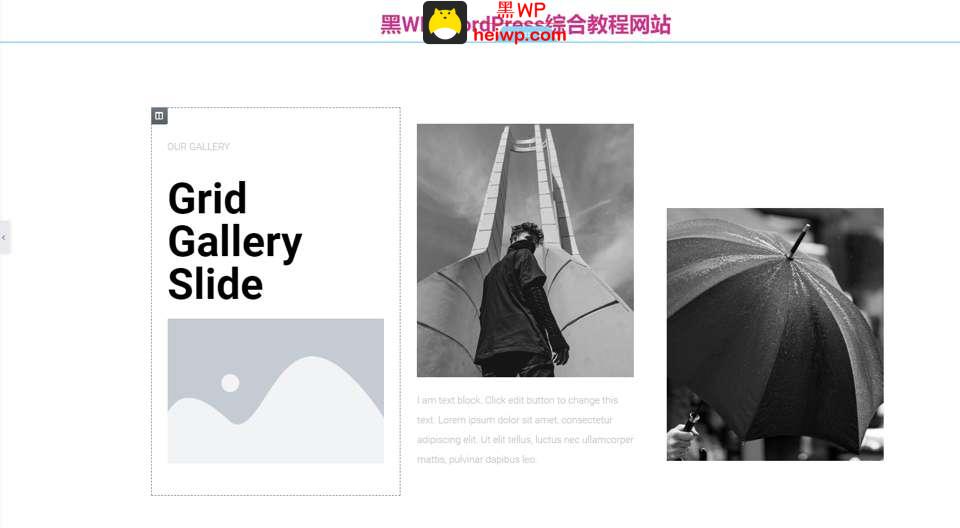
⑦最后确认没有问题,点击左下角的发布按钮,进行发布。